
Inhoudsopgave:
- Stap 1: benodigde onderdelen
- Stap 2: Het chassis bouwen
- Stap 3: Monteer afstandssensoren
- Stap 4: Monteer de draadloze module
- Stap 5: Motorstuurprogramma's en regelgevers toevoegen
- Stap 6: Batterijhouder
- Stap 7: Kabelwerk
- Stap 8: Achterlichten
- Stap 9: Benedendek voltooien
- Stap 10: Bovendek
- Stap 11: Zender
- Stap 12: LCD aanpassen
- Stap 13: Stroomkabel
- Stap 14: Zet alles in het geval
- Stap 15: Sluit de zender
- Stap 16: Voltooide zender
- Stap 17: Kevin is voltooid
- Auteur John Day [email protected].
- Public 2024-01-30 11:18.
- Laatst gewijzigd 2025-01-23 15:01.




Dit is Kevin. Het is een radiografisch bestuurbare auto die volledig autonoom kan rijden. Mijn eerste doel was om een autonoom voertuig bestuurd door Arduino te maken. Dus kocht ik goedkope Chinese chassis. Maar het was verschrikkelijk omdat ik geen enkel onderdeel kon bevestigen. Dus als ik snel reed, viel alles eraf. Ik heb hem afgesteld, ik heb gloednieuwe onderdelen gemaakt die de problemen die ik had geëlimineerd, en nu kan ik me alleen concentreren op het programmeren. Wat je ziet is een platform waarop veel sensoren of bijlagen kunnen worden toegevoegd. Ik heb ook een leuk zendertje gemaakt met full colour display. Veel van die onderdelen zijn geprint op een 3D-printer, waaronder de zender, lichtbalk, de naam van KEVIN en vele andere onderdelen. Nu gebruik ik KEVIN als een klein onderhoudsvrij huisdier.
Stap 1: benodigde onderdelen
Dit is de lijst met onderdelen:
4 wielen aangedreven chassis - kan hier worden gekocht:
L298n motor driver - 2 stuks, HC-SR04 afstandsmeetsensor - 3 stuks, Arduino DUE of kloon - 2 stuks
Spanningsregelaar - 2 stuks, Nrf24-l01 draadloze module - 2 stuks, Broodplank - 2 stuks
Overbruggingsdraden - veel
WS 2812b leds - 40 stuks, 12V batterij - zou ongeveer 1500 mAh moeten zijn
9V-batterij - gewone 9V-batterij
Joysticks - 2 stuks, 9V batterijstekker - 1 stuks
Display - 1 stuks, Gereedschap nodig:
3D-printer
Soldeerbout
Schroevendraaier
Scalpel
Stap 2: Het chassis bouwen


Bouw het chassis, maar niet zoals te zien op de foto van internet. Zoals je kunt zien, is voor dit doel een betere offroad-versie. Om een offroad-versie te maken, bevestigt u gewoon de motoren aan de onderkant.
Stap 3: Monteer afstandssensoren



Print alle drie de houders. Zet de pinnen op sensoren recht zodat de kabels in de goede richting gaan. Schroef het vervolgens vast aan het onderste dek van het chassis. U hoeft geen gaten te boren, ze zijn allemaal voorgeboord.
Stap 4: Monteer de draadloze module



Print alle onderdelen. Neem de boven- en onderkant van de kabelhouder en steek er jumperdraden tussen. Schroef deze vervolgens aan de achterkant van het chassis vast. Er zijn twee voorgeboorde gaten. Neem vervolgens de boven- en onderbehuizingen, plaats de Nrf24-l01-module ertussen en plak deze vast. Sluit vervolgens de module aan op de kabelhouder. De draadloze module wordt alleen op jumperdraden gehouden.
Stap 5: Motorstuurprogramma's en regelgevers toevoegen

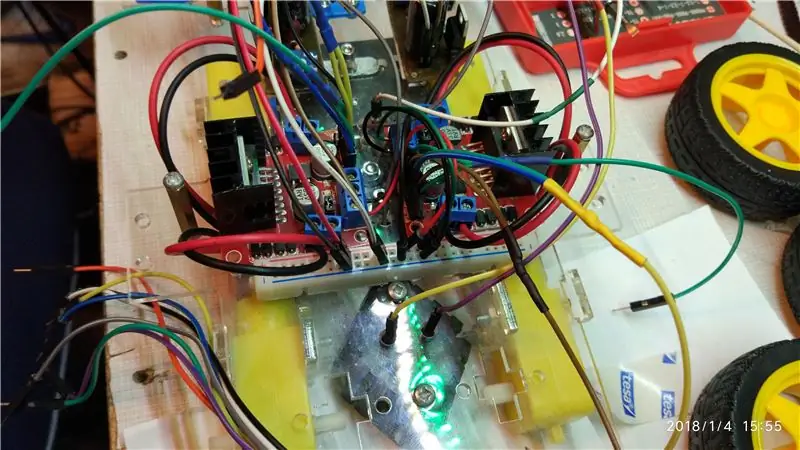

Neem de motordrivers en bevestig deze aan het benedendek met dubbelzijdig plakband en sluit vervolgens de motoren erop aan. Out 1 en out 3 moeten dezelfde polariteit hebben. Spanningsregelaars met dubbelzijdig plakband bevestigen. Stel een in op 3V en de tweede op 5V met trimmer. Ik heb verschillende gebruikt, die in de beschrijving zullen ook werken. Bevestig alleen het zijgedeelte van het breadboard zoals te zien is op de afbeelding. Dit wordt een 12V-tak.
Stap 6: Batterijhouder




Print de batterijhouder en bevestig deze direct na 12V aftakking met dubbelzijdig plakband. Bevestig de klittenbandsluiting aan de batterijhouders en aan de batterij. Batterijhouders zijn ook ontworpen als kabelhouder.
Stap 7: Kabelwerk




Om alles aan te sluiten met minder kabels moet je er zelf een maken. Maak één kabel die van de batterij naar de 12V-tak gaat. Maak twee kabels van 3 vrouwtjes naar 1 mannetje. Deze zullen worden gebruikt om hc-sr04-modules van stroom te voorzien. Maak zes kabels van 2 vrouwtjes naar een mannetje. Deze worden gebruikt om beide kanalen op de motordriver aan te sluiten.
Stap 8: Achterlichten

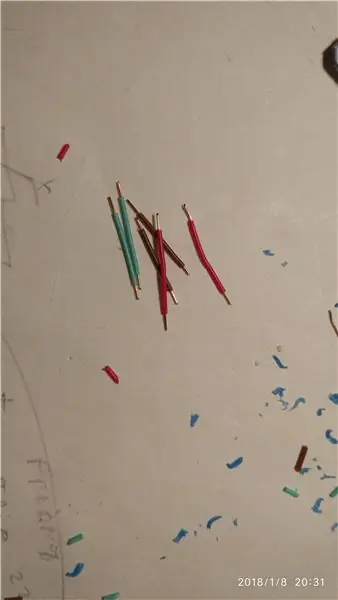
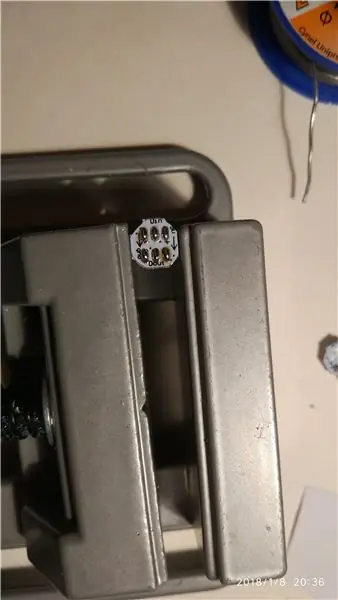
Soldeer 7 ws2812b leds aan elkaar zoals je op de foto's kunt zien. Probeer ellips op plexiglas te kopiëren. Gebruik als voedingskabel koperen kabel, deze is buigbaar en kan beter geleid worden.
Stap 9: Benedendek voltooien



Gebruik 3 vrouwelijke naar 1 mannelijke kabel om Vcc- en aardingspinnen op hc-sr04-modules aan te sluiten. Gebruik 2 vrouwelijke naar 1 mannelijke kabels om ENA en ENB met elkaar te verbinden, In1 en In4, In2 en In3 op de l298n-module aan beide zijden. Sluit kabels aan op elke pin die we nodig hebben op het bovenste "logische" dek, zoals 12V, 5V, 3V, trig- en echo-pinnen op afstandsmeetmodules, stuurpinnen van motorstuurprogramma's. Bevestig het bovendek en steek alle kabels door de gaten.
Stap 10: Bovendek



Verbind twee breadboards als één en plaats deze op het dek. Dan moet je Arduino aansluiten. Je kunt tape gebruiken of gaten boren en vastschroeven. Het is aan u. Bevestig vervolgens de led-balk die u hier kunt vinden: https://www.instructables.com/id/Programmable-Led-… met bouten en moeren. Om de kabelorganizer te bevestigen, moet je twee gaten boren. Verstop dan zoveel mogelijk kabels in de organizer en sluit deze af met Kevin teken. Opmerkingen over kabelverbindingen staan in het programma. Draadloze module en hc-sr04 moeten worden gevoed vanuit een 3V-tak. Arduino is rechtstreeks aangesloten op 12V-batterij via Vin-pin.
Stap 11: Zender



Onderste deel afdrukken. Desolder pinnen van joysticks en soldeerdraden in ongeveer lengte 5cm. Gebruik schroeven en bouten om joysticks te bevestigen.
Stap 12: LCD aanpassen
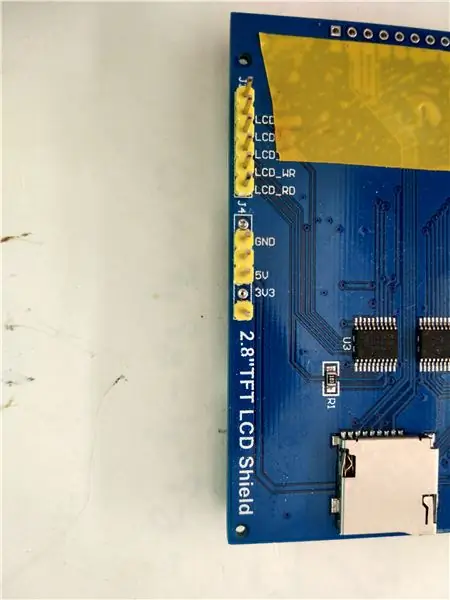
We moeten Vin- en 3V-pinnen afzonderlijk gebruiken die worden ingenomen door een LCD-schild. Dus desolder pinnen op Vin en 3V.
Stap 13: Stroomkabel

Soldeerschakelaar op massakabel van 9V batterijstekker. Dit wordt gebruikt om de zender in te schakelen.
Stap 14: Zet alles in het geval



Sluit de rode draad van de batterijstekker aan op Vin en de zwarte draad ergens op aarde. Draadloze module is aangesloten op 3V en joysticks. Bevestig het display aan Arduino DUE. Bedrading van joysticks en Nrf24-l01 is gespecificeerd in zender V1.6. Upload de code naar Arduino.
Stap 15: Sluit de zender


Voorkant printen, onderaan vastmaken. Lijm de schakelaar op het voorste gedeelte voordat u hem bevestigt. Tijdens het bevestigen van het display, is Arduino niet geplakt of geschroefd, alleen het display houdt het vast. Maar het is genoeg. Gebruik vervolgens schroeven om het vast te draaien.
Stap 16: Voltooide zender



Zo ziet een goed gemonteerde zender eruit. Het programma dat ik heb geupload is in het Engels vertaald, dus wees niet bang voor het Slowaaks.
Stap 17: Kevin is voltooid



Kevin is nu klaar om te dienen als een achterlijk onderhoudsvrij huisdier. Met Kevin gebouwd kun je je alleen concentreren op het programmeren. Er is voldoende ruimte voor extra sensoren, er zijn twee breadboards. Er is ook een kleurendisplay dat kan worden geprogrammeerd om te laten zien wat je wilt. Je kunt zeggen dat dit slechts een chassis en zender is waarop je je eigen project kunt bouwen en je hoeft niet na te denken over het plaatsen van sensoren of leds.


Derde prijs in de Remote Control Contest 2017
Aanbevolen:
Raspberry Pi Oled-klok Bekijk het, hoor het en voel het: 5 stappen (met afbeeldingen)

Raspberry Pi Oled Clock Watch It Hear It and Feel It: dit is een slimme klok die de tijd op een OLED-display weergeeft en je kunt ook de tijd horen op verschillende tijdsintervallen die hulpvol zijn voor blinden en het verandert ook de led-kleur met de tijd zoals licht in de schemering licht in de avond wordt oranje naar geel en houdt van t
Schrijf het ! Maak het ! Deel het!: 4 stappen

Schrijf het ! Maak het ! Deel het!: Mijn leerlingen hebben Lego gebruikt om creativiteit toe te voegen aan hun schrijven, de organisatie van het schrijven en om hun werk digitaal te presenteren met hun familie en met hun leeftijdsgenoten in de klas
Hoe muziek te krijgen van BIJNA ELKE (Haha) website (zolang je het kunt horen, kun je het krijgen Ok prima als het in Flash is ingesloten, kun je dat misschien niet) BEWERKT !!!!!

Hoe muziek te krijgen van BIJNA ELKE (Haha) website (zolang je het kunt horen, kun je het krijgen … Ok prima als het in Flash is ingesloten, kun je dat misschien niet) BEWERKT !!!!! Toegevoegde info: als je ooit naar een website gaat en een nummer speelt dat je leuk vindt en wilt, dan is hier de instructie voor jou, niet mijn schuld als je iets verknoeit (de enige manier waarop het zal gebeuren is als je dingen begint te verwijderen zonder reden )ik heb muziek kunnen krijgen voor
Instructies voor het voltooien van de mock-up van het ontwerp van de rupsschuif voor het heffen/verlagen van in het midden gemonteerde voetsteunen op elektrische rolstoelen - Ajarn

Instructies voor het voltooien van de mock-up van het ontwerp van de rupsschuif voor het omhoog/omlaag brengen van in het midden gemonteerde voetsteunen op elektrische rolstoelen: in het midden gemonteerde voetsteunen kunnen omhoog worden gebracht om onder de zitting goed te worden opgeborgen en omlaag om te worden ingezet. Een mechanisme voor onafhankelijke bediening van het opbergen en plaatsen van de voetsteun is niet inbegrepen in elektrische rolstoelen op de markt, en PWC-gebruikers hebben de behoefte geuit
Waterdichte luidsprekers die drijven - "Het drijft, het draagt en het rockt de noten!": 7 stappen (met afbeeldingen)

Waterdichte luidsprekers die drijven - "It Floats, It Totes and It Rocks the Notes!": Dit waterdichte luidsprekerproject is geïnspireerd op vele reizen naar de Gila-rivier in Arizona (en SNL's "I'm on a Boat!" ). We zullen de rivier afdrijven of lijnen aan de kust bevestigen zodat onze drijvers vlak bij onze camping blijven. Iedereen he
